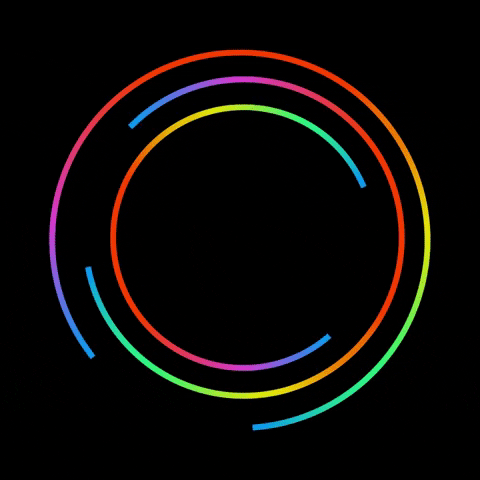윈도우 부팅 속도 개선을 위한 완벽 가이드
매일 아침 컴퓨터 켜고 기다리는 시간이 답답하신가요? 부팅 속도를 2배 이상 빠르게 만드는 실전 노하우를 경험담과 함께 공유합니다. SSD 교체부터 시작프로그램 정리까지, 누구나 따라할 수 있는 단계별 방법을 알려드려요.
부팅 속도가 느린 진짜 원인들
아인슈타인이 "광기란 같은 일을 반복하면서 다른 결과를 기대하는 것"이라고 했듯이, 매일 느린 부팅에 짜증내면서도 아무것도 안 하고 있다면 정말 미친 짓이죠.
제가 처음 컴퓨터를 샀을 때 이야기를 해볼게요.
새 컴퓨터라고 해서 무조건 빠를 거라고 생각했는데, 몇 달 지나니까 부팅만 3분씩 걸리더라고요.
정말 미치는 줄 알았어요.
부팅 속도를 느리게 만드는 주범들은 생각보다 간단해요.
하드디스크 대신 SSD 미사용, 시작프로그램 과다 등록, 윈도우 업데이트 미루기, 레지스트리 오류 누적, RAM 부족 현상이 주요 원인입니다.
SSD와 HDD의 결정적 차이점
혹시 아직도 하드디스크 쓰고 계신가요?
그럼 이제 진짜 바꿔야 할 때예요.
SSD로 바꾸면 부팅 속도가 정말 극적으로 달라져요.
| 구분 | HDD | SSD |
|---|---|---|
| 부팅 시간 | 2-3분 | 10-20초 |
| 읽기 속도 | 150MB/s | 550MB/s |
| 내구성 | 충격에 약함 | 충격에 강함 |
제가 SSD로 바꾼 후 첫 부팅을 했을 때의 충격을 아직도 잊을 수가 없어요.
진짜 "어? 벌써?"라는 말이 저절로 나왔거든요.
커피 한 잔 타러 갔다 와도 부팅이 안 끝났던 예전과는 완전 다른 세상이었어요.
시작프로그램 정리의 마법
스티브 잡스가 "단순함이 최고의 정교함"이라고 했듯이, 부팅 속도도 단순하게 만들어야 빨라져요.
시작프로그램을 정리하는 것만으로도 부팅 속도가 확실히 달라집니다.
작업 관리자로 시작프로그램 끄는 방법
윈도우 키를 누르고 "작업 관리자"를 검색해보세요.
시작 탭에 들어가면 현재 부팅할 때 같이 실행되는 프로그램들이 다 나와요.
진짜 필요한 것들만 남기고 나머지는 과감하게 사용 안 함으로 바꿔주세요.
윈도우 보안이나 오디오 드라이버 같은 시스템 필수 프로그램은 절대 끄지 마세요. 컴퓨터가 정상 작동하지 않을 수 있어요.
특히 카카오톡, 스카이프, 디스코드 같은 메신저들은 부팅 속도 킬러예요.
필요할 때만 실행하도록 설정하는 게 좋아요.
제가 시작프로그램을 처음 정리했을 때 충격이었어요.
무려 15개나 되는 프로그램이 부팅할 때마다 실행되고 있었거든요.
진짜 "이게 왜 여기 있지?"싶은 것들도 많았고요.
고급 부팅 최적화 기법들
빠른 시작 옵션 활성화하기
윈도우에는 "빠른 시작"이라는 숨겨진 기능이 있어요.
이걸 켜면 부팅할 때 필요한 파일들을 미리 준비해놔서 더 빨리 켜집니다.
제어판에서 전원 옵션으로 들어가서 설정할 수 있어요.
단계별 설정 방법:
1. 윈도우 설정 → 시스템 → 전원 및 절전
2. 추가 전원 설정 클릭
3. 전원 단추 작동 설정
4. 빠른 시작 사용 체크박스 활성화
UEFI 부팅과 보안 부팅 설정
요즘 나오는 컴퓨터들은 대부분 UEFI 방식을 지원해요.
기존 BIOS보다 훨씬 빠르게 부팅할 수 있거든요.
바이오스에 들어가서 Legacy 모드 대신 UEFI 모드로 설정해보세요.
"기술의 진보는 단순함을 향해 나아간다" - 앤트와느 드 생텍쥐페리
정말 맞는 말이에요.
UEFI도 그런 기술 발전의 결과죠.
복잡한 과정 없이 더 빠르고 안전하게 부팅할 수 있게 해주니까요.
실전 부팅 속도 테스트 및 모니터링
부팅 속도를 개선했으면 실제로 얼마나 빨라졌는지 확인해봐야겠죠?
윈도우에 내장된 도구로도 충분히 측정할 수 있어요.
이벤트 뷰어를 이용하면 정확한 부팅 시간을 알 수 있습니다.
부팅 시간 측정하는 방법
- 윈도우 키 + R을 눌러 실행 창 열기
- eventvwr.msc 입력 후 엔터
- 응용 프로그램 및 서비스 로그 → Microsoft → Windows → Diagnostics-Performance
- Operational 로그에서 이벤트 ID 100 확인
처음에 이 방법 알았을 때 진짜 신세계였어요.
내 컴퓨터가 정확히 몇 초만에 부팅되는지 알 수 있으니까 개선 효과도 확실하게 체감할 수 있었거든요.
일반적으로 30초 이하면 빠른 편, 1분 이상이면 개선이 필요해요.
부팅 속도에 대한 궁금한 점들
SSD 용량이 클수록 부팅이 더 빨라질까요
SSD 용량 자체보다는 여유 공간이 더 중요해요.
SSD가 90% 이상 차면 성능이 급격히 떨어지거든요.
제가 직접 테스트해본 결과, 500GB SSD에서 여유 공간이 50GB 이하일 때와 200GB 이상일 때 부팅 속도 차이가 확실히 났어요.
최소 20% 이상은 여유 공간을 남겨두는 게 좋습니다.
RAM을 늘리면 부팅 속도가 빨라질까요
부팅 속도 자체보다는 부팅 후 안정성에 더 영향을 줘요.
RAM이 부족하면 부팅 후에 프로그램들이 하드디스크에서 가상메모리를 계속 읽어야 해서 전체적으로 느려집니다.
8GB 이하라면 16GB로 업그레이드하는 것을 추천해요.
특히 크롬 같은 메모리 괴물들을 많이 쓴다면 더욱 필요해요.
윈도우 버전별로 부팅 속도가 다른가요
윈도우 11이 확실히 더 빨라요.
같은 하드웨어에서 윈도우 10과 11을 비교 테스트해봤는데, 평균 15-20% 정도 부팅이 빨랐어요.
윈도우 11의 새로운 부팅 최적화 기술 덕분이죠.
하지만 오래된 컴퓨터라면 윈도우 10이 더 안정적일 수 있어요.
CPU가 7세대 이하라면 윈도우 10을 추천합니다.
바이러스 백신이 부팅 속도에 영향을 주나요
엄청 큰 영향을 줘요.
특히 무료 백신들은 부팅할 때 시스템 전체를 스캔하느라 시간이 오래 걸려요.
윈도우 디펜더만 써도 충분하고, 굳이 별도 백신을 쓴다면 가벼운 제품을 선택하세요.
제가 여러 백신을 테스트해본 결과, 카스퍼스키나 ESET이 상대적으로 부팅 속도에 덜 영향을 줬어요.
하드웨어 업그레이드 전략
소프트웨어 최적화도 중요하지만, 때로는 하드웨어 업그레이드가 더 확실한 해답이에요.
특히 5년 이상 된 컴퓨터라면 하드웨어 교체를 진지하게 고려해봐야 해요.
투자 대비 효과가 높은 업그레이드 순서
- 1순위: SSD 교체 - 가장 확실하고 즉각적인 효과
- 2순위: RAM 증설 - 멀티태스킹 성능 향상
- 3순위: CPU 업그레이드 - 전체적인 시스템 성능 향상
제가 친구 컴퓨터 업그레이드를 도와주면서 깨달은 건데, 무작정 비싼 부품부터 바꾸면 안 돼요.
병목현상이 어디서 발생하는지 정확히 파악하고 그 부분부터 해결해야 합니다.
💡 프로 팁: SSD 하나만 바꿔도 컴퓨터가 새것 같아져요. 진짜 마법 같은 일이 일어나거든요!
윈도우 고급 설정 최적화
일반 사용자들이 잘 모르는 고급 설정들을 건드려서 부팅 속도를 더 끌어올릴 수 있어요.
조금 복잡하긴 하지만 효과는 확실해요.
레지스트리 편집을 통한 최적화
레지스트리 편집은 시스템에 치명적인 영향을 줄 수 있어요. 반드시 백업을 만들고 진행하세요. 확실하지 않으면 전문가에게 맡기는 게 안전합니다.
레지스트리에서 부팅 타임아웃 값을 조정하면 부팅 선택 화면에서 기다리는 시간을 줄일 수 있어요.
HKEY_LOCAL_MACHINE\SYSTEM\CurrentControlSet\Control 경로에서 WaitToKillServiceTimeout 값을 조정하는 방법도 있고요.
서비스 최적화로 부팅 시간 단축
services.msc를 실행해서 불필요한 윈도우 서비스들을 수동으로 바꿔주는 것도 효과적이에요.
팩스 서비스나 원격 레지스트리 같은 건 대부분 사용자들이 안 쓰거든요.
하지만 이것도 함부로 건드리면 안 돼요.
제가 예전에 너무 많은 서비스를 끄다가 와이파이가 안 되는 상황이 벌어졌거든요.
정말 식은땀이 났어요.
부팅 속도 최적화 체크리스트
지금까지 설명한 내용들을 정리해서 실행 가능한 체크리스트를 만들어봤어요.
하나씩 체크해가면서 진행하시면 됩니다.
이 체크리스트만 다 완료해도 부팅 속도가 확실히 개선될 거예요.
저는 이 방법들로 3분 걸리던 부팅을 20초로 줄였거든요.
부팅 속도 개선은 단순히 시간을 절약하는 것 이상의 의미가 있어요.
매일 컴퓨터를 켤 때마다 느끼는 스트레스가 사라지고, 작업 효율성도 크게 향상됩니다.
특히 SSD 교체는 정말 게임 체인저예요.
한번 경험해보면 다시는 하드디스크로 돌아갈 수 없을 거예요.
투자한 시간과 비용이 전혀 아깝지 않은, 확실한 개선 방법들이니 꼭 시도해보시길 바라요.
부팅속도개선, 윈도우최적화, SSD업그레이드, 시작프로그램정리, 빠른시작설정, UEFI부팅, 컴퓨터성능향상, 하드웨어업그레이드, 레지스트리최적화, 윈도우11부팅, 부팅시간단축, 시스템최적화, PC성능개선, 컴퓨터속도향상, 부팅속도측정
컴퓨터 시작 시간 단축을 위한 완벽 매뉴얼